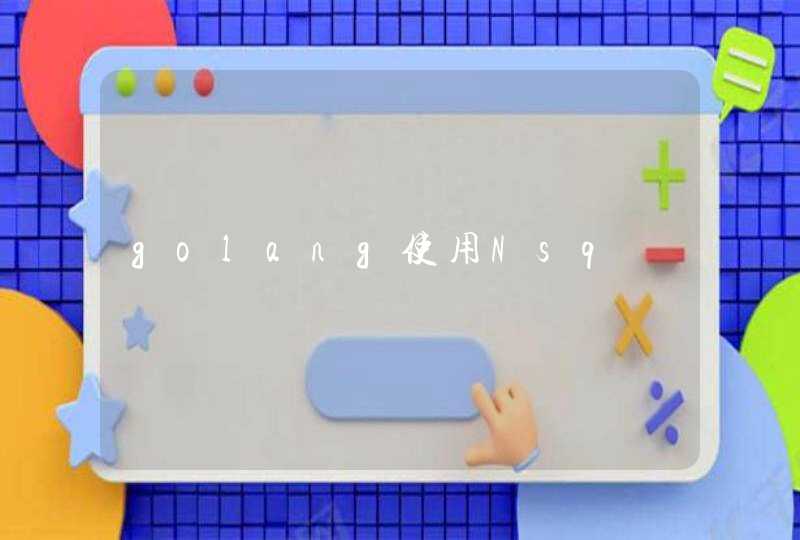2、短暂扫描后,显示出了我们的蓝牙无线音箱,双击它;
3、电脑的蓝牙系统开始与我们的蓝牙娱乐音箱设备进行配对连接;
4、连接成功了,我们再次单击“设备和打印机”,进行“蓝牙娱乐设备”查看;
5、这个无线蓝牙设备已经在“设备列表中了”,双击它还可以查看该设备的连接状态。
1、首先要确认电脑带有蓝牙模块,如果有还要检查蓝牙驱动是否已经安装,右击我的电脑,选择“管理”,点击“设备管理器”,在右边页面查看是否安装驱动,2、打开笔记本蓝牙一般涉及到蓝牙的两个开关,一个是电脑蓝牙开关,还有一个是软件蓝牙开关。电脑蓝牙开关一般在电脑侧面,类似一个小滑块,仔细寻找就可以找到,
3、打开电脑蓝牙之后,就要开启蓝牙。进入开始——控制面板——硬件和声音——设备和打印机,在里面可以看到蓝牙的标志,点击打开即可(也可用组合键,一般是Fn+F5键,不同型号电脑不一样,具体的可以参考说明书)。
扩展
第一步:确认电脑有蓝牙,没有蓝牙的可以买一个蓝牙适配器。确认方法,计算机-----右键-----管理-----设备管理器。
第二步:桌面右下角蓝牙图标-----右击------添加设备。
第三步:选中找到的蓝牙音箱,单击下一步。计算机会自动安装驱动程序,并显示成功添加设备。计算机会自动安装驱动程序,并显示成功添加设备。
第四步:开始菜单----单击设备和打印机。找到蓝牙音箱,选中,右击属性。找到蓝牙音箱,选中,右击属性。切换到服务选项卡,可以将选项都选上,然后确认,此时电脑会自动安装驱动程序。
第五步:双击蓝牙音箱图标,弹出下面窗口,单击连接,请注意此窗口蓝牙音箱播放过程中不能关掉,否则,蓝牙将连接中断。电脑再次开机连接蓝牙音箱时,也需要重复第四步和第五步,电脑新开机默认是不连接的。
第六步:桌面右下小喇叭(音量调节)右键,单击播放设备。
第七步:播放选项卡中蓝牙音频右键设为默认设备,确认。
以前用台式电脑看电影、听音乐时往往是使用插线的音箱或头戴插线耳机,各种线缠绕在一起乱七八糟的,使用蓝牙无线音箱可以减少接线,即方便又美观。那么台式电脑可以连接蓝牙音响吗?
1、 台式电脑是可以和蓝牙音响连接的,无论台式电脑是否具备蓝牙功能,两者都可以实现连接。
2、 但如果台式电脑有蓝牙功能,其连接方式和没有蓝牙则稍有不同。
3、 如果电脑上自带蓝牙,则打开控制面板的硬件和声音,再里面点击添加蓝牙设备,按提示搜索蓝牙音响完成配置即可;如果电脑不自带蓝牙,可使用USB接口的蓝牙适配器来连接音响。
以上就是对于台式电脑可以连接蓝牙音响的全部内容。